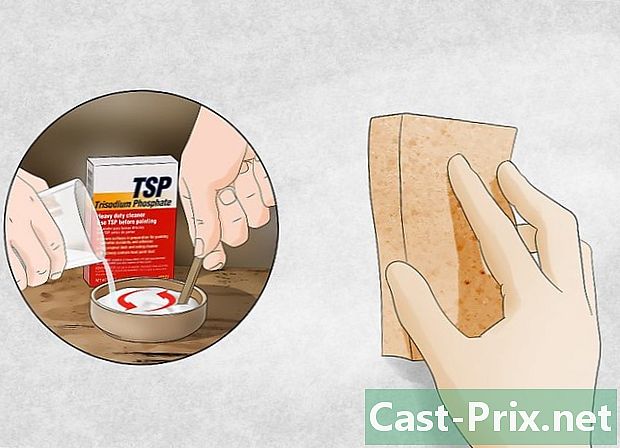Paano i-reset ang isang laptop ng Dell
May -Akda:
Roger Morrison
Petsa Ng Paglikha:
27 Setyembre 2021
I -Update Ang Petsa:
1 Hulyo 2024

Nilalaman
- yugto
- Pamamaraan 1 Windows 8
- Pamamaraan 2 Windows 7
- Pamamaraan 3 Windows Vista
- Pamamaraan 4 Windows XP
Ang pag-reset ng iyong laptop ng Dell ay nangangahulugang ibabalik mo ito sa orihinal na pagsasaayos ng output ng pabrika: tatanggalin nito ang lahat ng iyong personal na data at makakatulong ito sa iyo na malutas ang mga problema sa software. Karamihan sa mga laptop ng Windows na ginawa ni Dell ay maaaring mai-reset sa pamamagitan ng "Advanced Boot Options" na menu na magagamit sa pagsisimula.
yugto
Pamamaraan 1 Windows 8
- I-back up ang lahat ng iyong personal na data sa isang disk, isang USB key, isang serbisyo sa online na imbakan o sa iyong paboritong backup na programa. I-reset ang iyong laptop ay tatanggalin at mabubura ang lahat ng iyong personal na data mula sa computer.
- Ikonekta ang iyong computer sa isang power supply. Sa ganitong paraan, ang baterya ng computer ay hindi ilalabas habang ang proseso ng pag-reset.
- Mag-swipe mula sa kanang gilid at pindutin setting .
- Kung gumagamit ka ng mouse, ilipat ito sa ibabang kanang sulok ng iyong screen, ilipat ang cursor, at pagkatapos ay mag-click setting.
- Pindutin o i-click On / Off, pagkatapos ay pindutin o i-click restart. Ang iyong computer ay i-restart at ang menu ng Startup ay ipapakita.
- Mag-click sa tulong, pagkatapos I-reset ang iyong computer.
- Mag-click sa sumusunodat piliin kung paano mo nais na tinanggal ang iyong mga personal na file mula sa iyong laptop. Maaari mo ring alagaan ang Windows na ganap na mabubura ang iyong computer, o siguraduhin na ang iyong mga file ay mabubura nang mabilis, ngunit hindi gaanong lubusan. I-reset ng Windows ang iyong laptop, pagkatapos ay ipapakita nito ang home screen kapag natapos na.
- Mas gusto ang pagpipilian kung saan ganap na tinanggal ng Windows ang iyong computer kung plano mong ibenta ito o ibigay ito. Titiyak nito na ang lahat ng iyong personal na data ay ganap na mabura at na ang hinaharap na may-ari ng computer ay hindi makaka-recover ng data.
Pamamaraan 2 Windows 7
- I-back up ang lahat ng iyong personal na data sa isang disc, USB drive, serbisyo sa online na imbakan o ang iyong paboritong backup na programa. I-reset ang iyong laptop ay tatanggalin at mabubura ang lahat ng iyong personal na data mula sa computer.
- Ikonekta ang iyong computer sa isang power supply. Sa ganitong paraan, ang baterya ng computer ay hindi ilalabas habang ang proseso ng pag-reset.
- I-off ang iyong laptop at alisin ito sa istasyon ng docking.
- Idiskonekta ang lahat ng mga aparato mula sa iyong computer, tulad ng isang mouse, printer, o panlabas na hard drive.
- I-on ang computer at pindutin nang matagal ang F8 key hanggang lumilitaw ang screen ng Advanced na Start sa screen.
- piliin Ayusin ang iyong computer gamit ang mga arrow key, pagkatapos ay pindutin ang "Enter."
- Piliin ang layout ng iyong keyboard, pagkatapos ay mag-click sumusunod.
- Ipasok ang iyong Windows ID at password, pagkatapos ay mag-click Ibalik ang Pabrika ng Dell o sa Mga tool sa Dell Factory.
- Mag-click sa sumusunod, pagkatapos ay suriin ang kahon na "Oo, i-format ang hard disk at ibalik ang system sa estado ng output ng pabrika".
- Mag-click sa sumusunod. Magsisimula ang proseso ng pag-reset ng iyong laptop at aabutin ng halos limang minuto.
- Mag-click sa tapusin sa sandaling kumpleto ang pag-reset. Ang iyong computer ay i-restart at ang home screen ay magpapakita.
Pamamaraan 3 Windows Vista
- I-back up ang lahat ng iyong personal na data sa isang disc, USB drive, serbisyo sa online na imbakan o ang iyong paboritong backup na programa. I-reset ang iyong laptop ay tatanggalin at mabubura ang lahat ng iyong personal na data mula sa computer.
- Ikonekta ang iyong computer sa isang power supply. Sa ganitong paraan, ang baterya ng computer ay hindi ilalabas habang ang proseso ng pag-reset.
- I-off ang iyong laptop at alisin ito sa istasyon ng docking.
- Idiskonekta ang lahat ng mga aparato mula sa iyong computer, tulad ng isang mouse, scanner, o panlabas na hard drive.
- I-on ang computer at pindutin nang matagal ang F8 key hanggang lumilitaw ang screen ng Advanced na Start sa screen.
- piliin Ayusin ang iyong computer gamit ang mga arrow key, pagkatapos ay pindutin ang "Enter."
- Piliin ang iyong wika, pagkatapos ay mag-click sumusunod.
- Ipasok ang iyong Windows ID at password, pagkatapos ay mag-click sumusunod.
- Mag-click sa Ibalik ang Imahe ng Larawan ng Pabrika, pagkatapos ay i-click sumusunod.
- Ang ilang mga modelo ng mga laptop ng Dell, tulad ng Inspiron Mini Series, ay hindi sumusuporta sa System Restore, na nangangahulugang hindi ka maaaring magkaroon ng opsyon na i-reset ang iyong computer o ibalik ang mga setting ng default na pabrika nito.
- Suriin ang "Oo, i-format ang hard drive at ibalik ang system sa pabrika ng pabrika nito" na kahon, at pagkatapos ay i-click sumusunod. Sisimulan ng Windows ang proseso ng pag-reset.
- Mag-click sa tapusin kapag ipinaalam sa iyo ng isang mensahe na kumpleto ang pagpapanumbalik. Ang iyong computer ay i-restart at ang home screen ay magpapakita.
Pamamaraan 4 Windows XP
- I-back up ang lahat ng iyong personal na data sa isang disc, USB drive, serbisyo sa online na imbakan o ang iyong paboritong backup na programa. I-reset ang iyong laptop ay tatanggalin at mabubura ang lahat ng iyong personal na data mula sa computer.
- Ikonekta ang iyong computer sa isang power supply. Sa ganitong paraan, ang baterya ng computer ay hindi ilalabas habang ang proseso ng pag-reset.
- I-off ang iyong laptop at alisin ito sa istasyon ng docking.
- Idiskonekta ang lahat ng mga aparato mula sa iyong computer, tulad ng isang mouse, printer, o panlabas na hard drive.
- I-on ang iyong computer at hintayin na lumitaw ang logo ng Dell sa screen sa pagsisimula.
- Pindutin at hawakan ang Mga pindutan ng Control + F11, pagkatapos ay ilabas ang parehong mga key nang eksaktong lumitaw ang logo ng Dell sa screen.
- Mag-click sa ibalik, pagkatapos kumpirmahin upang mapatunayan ang iyong desisyon na i-reset ang iyong computer. Magsisimula ang proseso ng pag-reset, aabutin sa pagitan ng walong at sampung minuto.
- Ang ilang mga modelo ng mga laptop ng Dell, tulad ng Inspiron Mini Series, ay hindi sumusuporta sa System Restore, na nangangahulugang hindi ka maaaring magkaroon ng opsyon na i-reset ang iyong computer o ibalik ang mga setting ng default na pabrika nito.
- Mag-click sa tapusin kapag ipinakita sa iyong laptop screen na nagpapaalam sa iyo na ang System Restore ay matagumpay na nakumpleto. Ang iyong computer ay i-restart at ang home screen ay magpapakita.